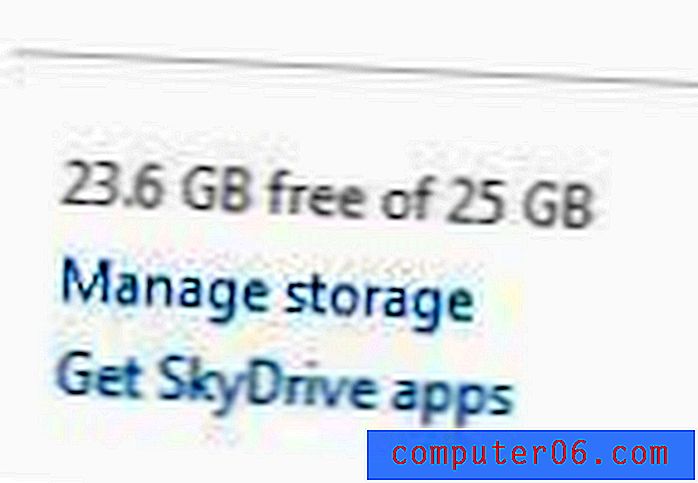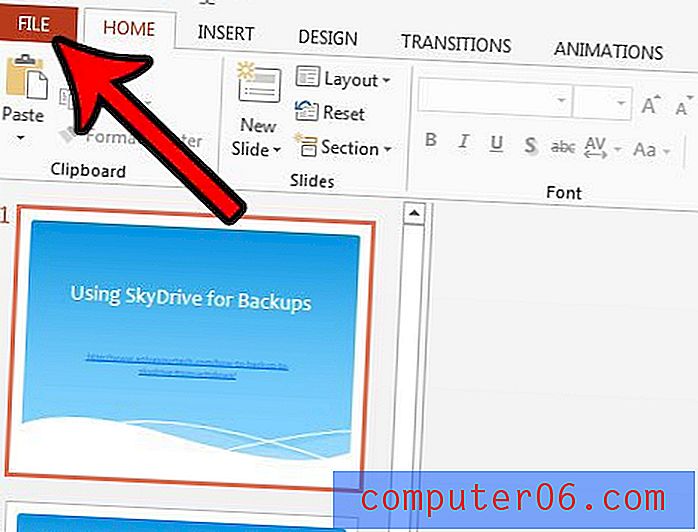Hoe de standaard e-mailapp in Windows 10 te wijzigen
Uw Windows 10-computer heeft een aantal verschillende standaardinstellingen waaraan hij zich houdt wanneer u bepaalde acties uitvoert. Een van de meest voorkomende standaardinstellingen is de webbrowser. Als u deze instelling niet hebt gewijzigd, is Microsoft Edge waarschijnlijk de standaardbrowser en als u op een link in een ander programma klikt, wordt er een pagina geopend in Edge.
Maar net zoals u de standaardbrowser kunt wijzigen in zoiets als Chrome of Firefox, kunt u de standaard Mail-app ook in iets anders veranderen. Onze tutorial hieronder laat je zien waar deze instelling zich bevindt, zodat je kunt kiezen om een andere e-mailtoepassing, zoals Outlook, te gebruiken als je standaard e-mailprogramma.
Hoe u een nieuwe app als standaard instelt in Windows 10
De stappen in dit artikel laten u zien hoe u de app instelt die standaard wordt gebruikt wanneer u een "e-mail" -actie uitvoert, zoals klikken op een hyperlink-e-mailadres in een Word-document. Als u al een Mail-app gebruikt, zoals Outlook, en dit is niet de standaard, dan zullen acties die binnen Outlook worden uitgevoerd nog steeds in dat programma plaatsvinden.
Stap 1: Typ "standaard app" in het zoekveld in de linkerbenedenhoek van het scherm.

Stap 2: Kies de optie Standaard app-instellingen bovenaan de lijst met zoekresultaten.
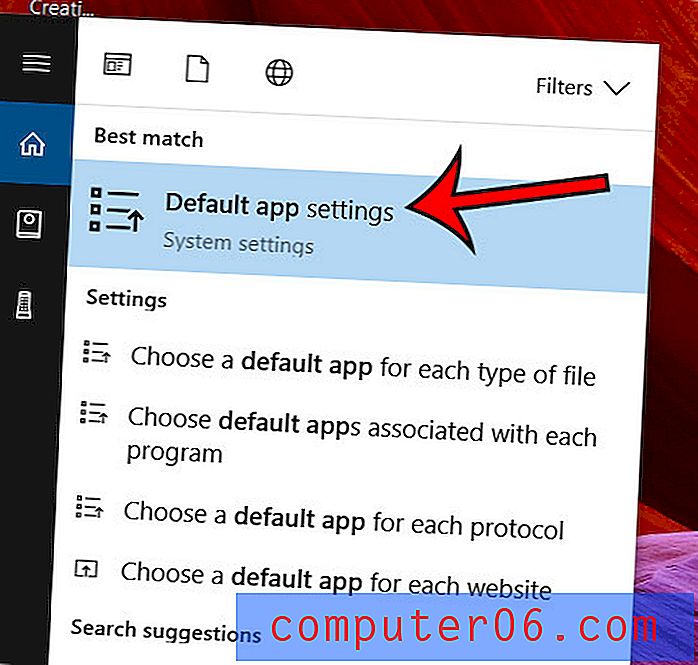
Stap 3: klik op de knop E-mail onder E-mail en kies vervolgens de app die u standaard wilt gebruiken wanneer u een e-mailactie uitvoert.
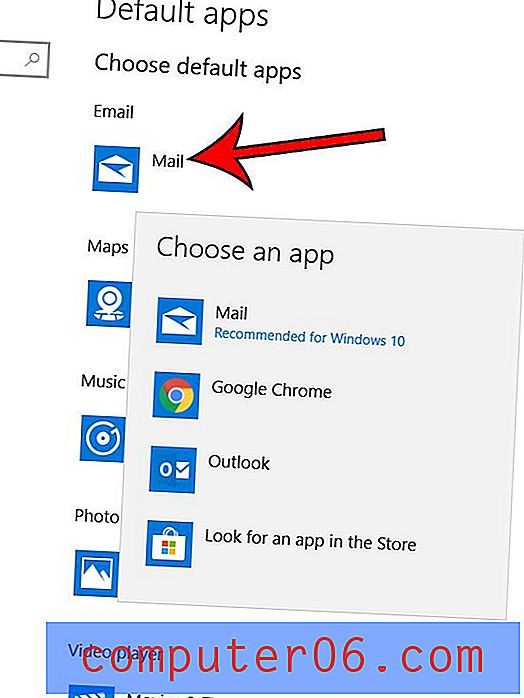
Houd er rekening mee dat uw computer de apps weergeeft die momenteel op uw computer zijn geïnstalleerd en die kunnen worden ingesteld als de standaard mailtoepassing.
Wilt u het gemakkelijker maken om de apps te vinden die u altijd gebruikt? Lees hoe u dit doet in Windows 10 door uw meest gebruikte apps op het startscherm te plaatsen.